خوش آموز درخت تو گر بار دانش بگیرد، به زیر آوری چرخ نیلوفری را
آموزش مایکروسافت CRM 2016 - افزودن Service ها
در این آموزش هم قصد داریم به یکی دیگر از تنظیمات مهم در CRM بپردازیم. شرکت یا سازمان شما شاید یک خدماتی را به مشتریان خود عرضه می کند یا خدمات پس از فروشی را برای مشتریان در نظر گرفته اید. مثلا شرکت شما در زمینه فروش لوازم خانگی فعالیت دارد حالا پس از اینکه فروش لوازم خانگی به مشتری انجام شد، این واحد خدمات پس از فروش است که وارد عرصه می شود. پس از فروش احتمالا باید خدماتی هم در اختیار مشتری قرار بگیرد. در آموزش قبلی شما یاد گرفتید که چطور باید Resource Group یا منابع سازمانی را در برنامه CRM تعریف کنید حالا هم قصد داریم نحوه ایجاد Service ها در برنامه CRM خدمتتان آموزش دهیم.. شما پس از فروش محصول ممکن است خدمات مختلفی به شمتری عرضه کنید، خب، باید آن خدمات را در CRM وارد کنید. تا هر زمان که نیاز بود بتوانید از این Service ها در برنامه استفاده کنید. مدیریت سرویس ها در CRM کار ساده ای است شما به راحتی می توانید سرویس هایی که به مشتری عرضه می کنید را در برنامه وارد کنید.

بدین ترتیب که، به CRM لاگین کرده و به Settings وارد شوید. سپس از بین تنظیمات موجود در اینجا باید Business management را انتخاب کنید.
در Featureهای موجود در این پنجره، Service را انتخاب کنید.
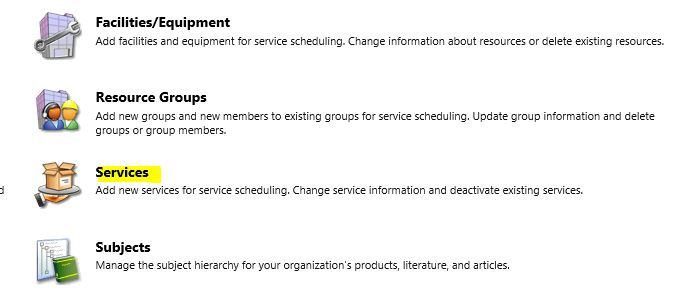
این فرم همان جاییست که باید خدمات را در آن تعریف کنید. حالا برای ایجاد Service هایتان روی دکمه New کلیک کنید تا وارد پنجره شکل زیر شوید.
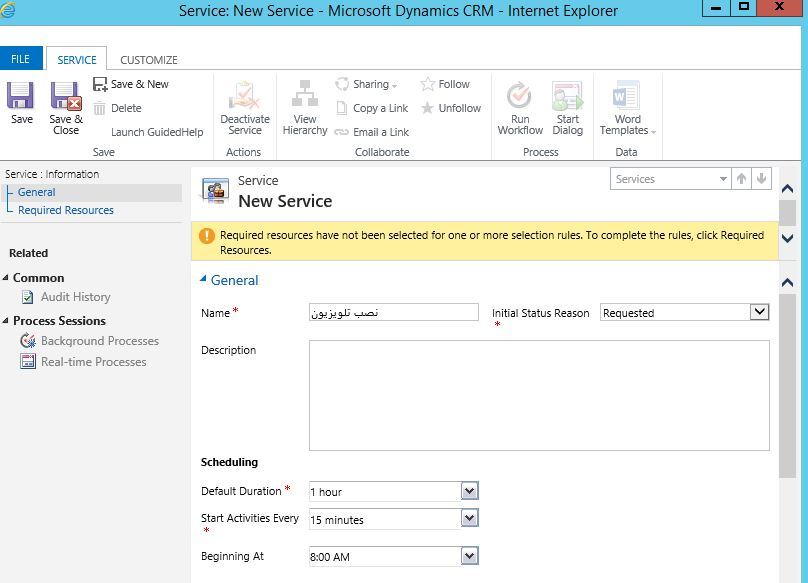
در اینجا باید فیلدهای مورد نظر برای ایجاد Service ها را پر کنید.
در قسمت Name باید نام سرویس را مشخص کنید. و اگر توضیحاتی برای این سرویس نیاز بود در Description وارد کنید.
در قسمت Default Duration باید مدت زمانی که انجام این سرویس زمان می برد را مشخص کنید.
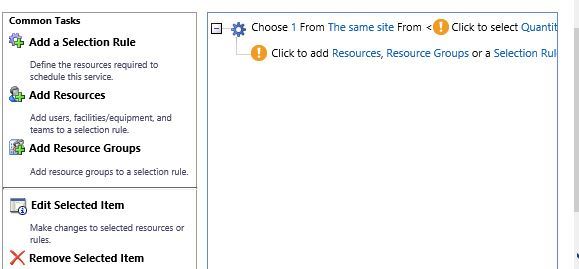
حالا مطابق تصویر بالا، به قسمت پایین پنجره مراجعه کنید. در اینجا باید منابعی که برای انجام این سرویس نیاز است را مشخص کنید.
از قسمت سمت راست روی Resource کلیک کنید تا شخص یا تیم مربوط به این کار را معلوم و مشخص کنید.
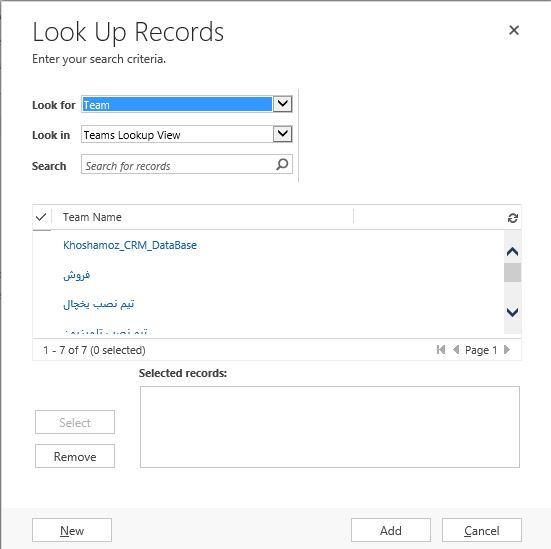
از آنجایی که من قصد داریم یک تیم را برای این کار تخصیص دهم و از قبل هم تیم آن را آماده کرده ام، از قسمت Look For که بصورت پیش فرض User انتخاب شده، آیتم Team را انتخاب می کنم.
حالا تمامی تیم هایی که در CRM تعریف کرده اید لیست می شوند. تیم مربوطه را انتخاب کرده و روی دکمه Select کلیک کنید تا به لیست اضافه شود و در انتها Add را کلیک کنید.
شما به جای تیم حتی می توانستید User هم برای این کار در نظر بگیرید. منتها این کاربران از قبل باید در اکتیو دایرکتوری ایجاد می شدند و در فرم User ها در CRM نباید اضافه شوند تا بتوانید آنها را انتخاب کنید.
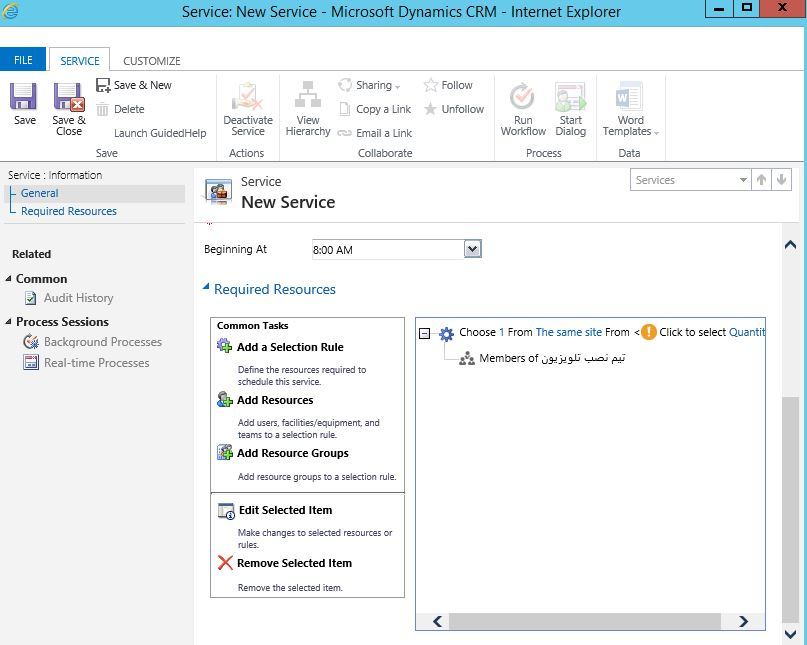
اگر به جای تیم، User انتخاب می کردید، پس از باید از Resource Group ها باید منابع مورد نیاز را که قبلا در CRM اضافه کرده بودید، انتخاب می کردید. ولی ما تیم Team انتخاب کرده ایم و از قبل منابع لازم برای تیم ها را در همان فرم Team مشخص کرده ایم.
خب، به همین صورتی که مشاهده کردید، موفق به افزودن Service ها در CRM شدیم، نحوه استفاده از این سرویس هایی که ایجاد کردید را در بخش خدمات یا Service خدمت شما دوستان حتما آموزش خواهیم داد.
برای مشاهده سرفصلهای آموزش Microsoft Dynamic CRM 2016، لطفا اینجا کلیک کنید.

بدین ترتیب که، به CRM لاگین کرده و به Settings وارد شوید. سپس از بین تنظیمات موجود در اینجا باید Business management را انتخاب کنید.
در Featureهای موجود در این پنجره، Service را انتخاب کنید.
این فرم همان جاییست که باید خدمات را در آن تعریف کنید. حالا برای ایجاد Service هایتان روی دکمه New کلیک کنید تا وارد پنجره شکل زیر شوید.
در اینجا باید فیلدهای مورد نظر برای ایجاد Service ها را پر کنید.
در قسمت Name باید نام سرویس را مشخص کنید. و اگر توضیحاتی برای این سرویس نیاز بود در Description وارد کنید.
در قسمت Default Duration باید مدت زمانی که انجام این سرویس زمان می برد را مشخص کنید.
حالا مطابق تصویر بالا، به قسمت پایین پنجره مراجعه کنید. در اینجا باید منابعی که برای انجام این سرویس نیاز است را مشخص کنید.
از قسمت سمت راست روی Resource کلیک کنید تا شخص یا تیم مربوط به این کار را معلوم و مشخص کنید.
از آنجایی که من قصد داریم یک تیم را برای این کار تخصیص دهم و از قبل هم تیم آن را آماده کرده ام، از قسمت Look For که بصورت پیش فرض User انتخاب شده، آیتم Team را انتخاب می کنم.
حالا تمامی تیم هایی که در CRM تعریف کرده اید لیست می شوند. تیم مربوطه را انتخاب کرده و روی دکمه Select کلیک کنید تا به لیست اضافه شود و در انتها Add را کلیک کنید.
شما به جای تیم حتی می توانستید User هم برای این کار در نظر بگیرید. منتها این کاربران از قبل باید در اکتیو دایرکتوری ایجاد می شدند و در فرم User ها در CRM نباید اضافه شوند تا بتوانید آنها را انتخاب کنید.
اگر به جای تیم، User انتخاب می کردید، پس از باید از Resource Group ها باید منابع مورد نیاز را که قبلا در CRM اضافه کرده بودید، انتخاب می کردید. ولی ما تیم Team انتخاب کرده ایم و از قبل منابع لازم برای تیم ها را در همان فرم Team مشخص کرده ایم.
خب، به همین صورتی که مشاهده کردید، موفق به افزودن Service ها در CRM شدیم، نحوه استفاده از این سرویس هایی که ایجاد کردید را در بخش خدمات یا Service خدمت شما دوستان حتما آموزش خواهیم داد.
برای مشاهده سرفصلهای آموزش Microsoft Dynamic CRM 2016، لطفا اینجا کلیک کنید.
دوره های آموزش شبکه در خوش آموز:
لیست دوره های آموزش برنامه نویسی در سایت خوش آموز
سایر آموزش های مرتبط:
- دوره آموزشی Kerio Control
- آموزش دوره سیسکو CCNA
- دوره آموزشی Network Plus
- دوره آموزشی Exchange server 2016
- دوره آموزشی VMWare Workstation
لیست دوره های آموزش برنامه نویسی در سایت خوش آموز
- آموزش برنامه نویسی به زبان ساده از مبتدی تا پیشرفته بصورت کاملا کاربردی
- دوره آموزش رایگان زبان برنامه نویسی #C (سی شارپ)
- آموزش پایگاه داده اس کیو ال سرور به زبان ساده از مبتدی تا پیشرفته بصورت کاملا کاربردی
- دوره آموزش برنامه نویسی بانکهای اطلاعاتی VB.NET + SQL Server
- دوره آموزش رایگان زبان برنامه نویسی پایتون Python
- دوره آموزش رایگان زبان برنامه نویسی C
- دوره آموزش رایگان زبان برنامه نویسی ++C
- دوره آموزش رایگان HTML 5
- دوره آموزش رایگان 3 CSS
- دوره آموزش رایگان جاوا اسکریپت (JavaScript)
- دوره رایگان آموزش جامع برنامه نویسی اکسل (VBA) از مقدماتی تا پیشرفته
سایر آموزش های مرتبط:





نمایش دیدگاه ها (0 دیدگاه)
دیدگاه خود را ثبت کنید: